Heim >System-Tutorial >Windows-Serie >Detaillierte Grafik- und Texterklärung zur Neuinstallation des Win7-Systems auf dem Computer_Detaillierte Grafik- und Texterklärung zum Tutorial zur Neuinstallation des Win7-Systems auf dem Computer
Detaillierte Grafik- und Texterklärung zur Neuinstallation des Win7-Systems auf dem Computer_Detaillierte Grafik- und Texterklärung zum Tutorial zur Neuinstallation des Win7-Systems auf dem Computer
- WBOYWBOYWBOYWBOYWBOYWBOYWBOYWBOYWBOYWBOYWBOYWBOYWBnach vorne
- 2024-03-20 18:30:27655Durchsuche
Der PHP-Editor Baicao bietet Ihnen eine detaillierte Grafik- und Texterklärung zum Tutorial zur Neuinstallation des Win7-Systems auf Ihrem Computer. Bei der Verwendung des Computers treten manchmal Probleme mit dem System auf, und eine Neuinstallation des Systems ist eine der Lösungen. In diesem Tutorial wird detailliert beschrieben, wie Sie das Win7-System neu installieren, einschließlich der Sicherung wichtiger Daten, der Erstellung einer Installationsdiskette, der Eingabe von BIOS-Einstellungen, der Installation des Systems usw. Mit diesem Tutorial können Sie ganz einfach die Neuinstallation des Win7-Systems abschließen und Ihren Computer wieder zum Leben erwecken!
1. So installieren Sie das Win7-System des Computers: Legen Sie zunächst die U-Boot-Diskette in die Computerschnittstelle ein. Wenn beim Neustart des Computers die folgende Schnittstelle angezeigt wird, drücken Sie die Eingabetaste.
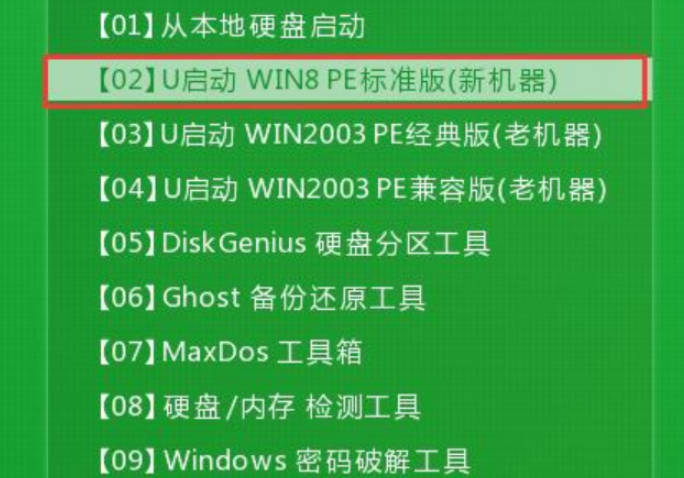
2. Identifizieren Sie das Systemabbild auf dem USB-Stick und wählen Sie die Installationsdiskette aus.
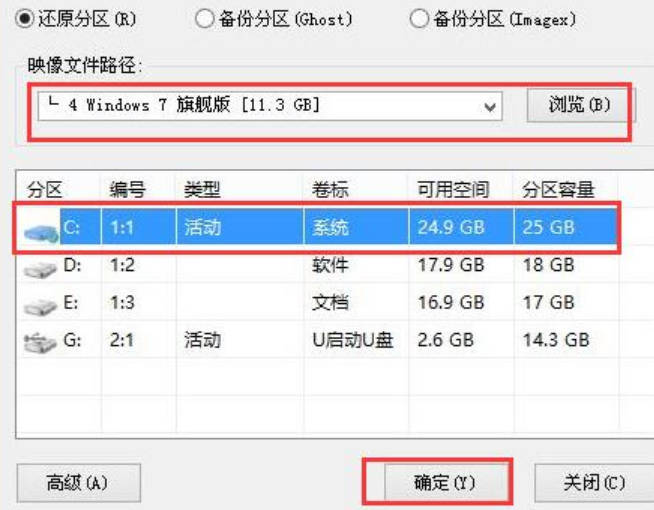
3. Überprüfen Sie, wie im Bild unten gezeigt, und klicken Sie auf OK.
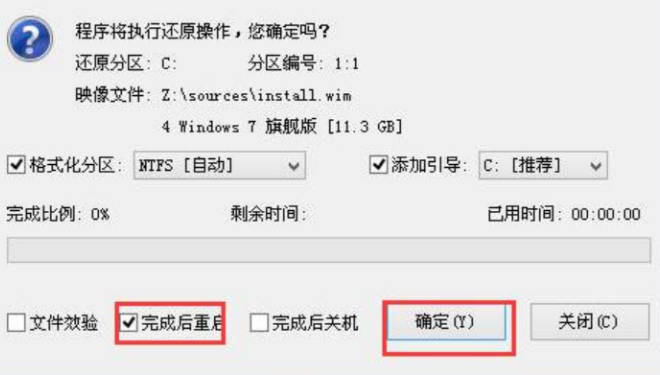
4. Wählen Sie hier – Ja.
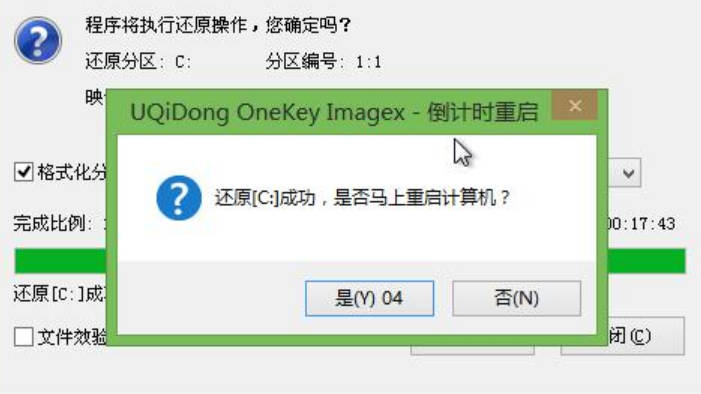
5. Starten Sie den Computer neu und befolgen Sie die Systemanweisungen. Das heißt, die Neuinstallation des Win7-Systems über die USB-Festplatte ist erfolgreich.
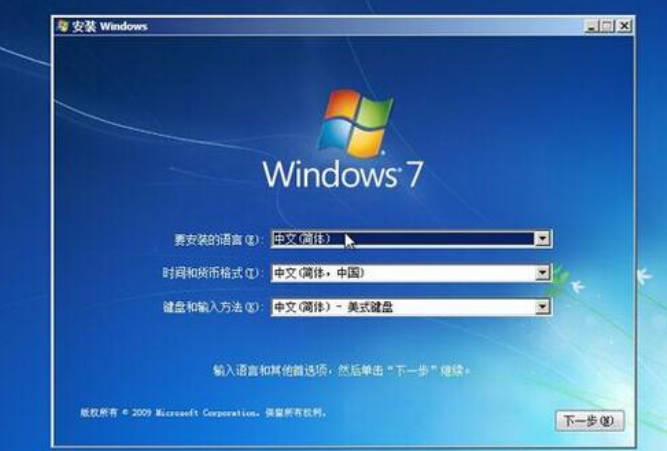
Das obige ist der detaillierte Inhalt vonDetaillierte Grafik- und Texterklärung zur Neuinstallation des Win7-Systems auf dem Computer_Detaillierte Grafik- und Texterklärung zum Tutorial zur Neuinstallation des Win7-Systems auf dem Computer. Für weitere Informationen folgen Sie bitte anderen verwandten Artikeln auf der PHP chinesischen Website!

